2024年06月03日 ホームページについて
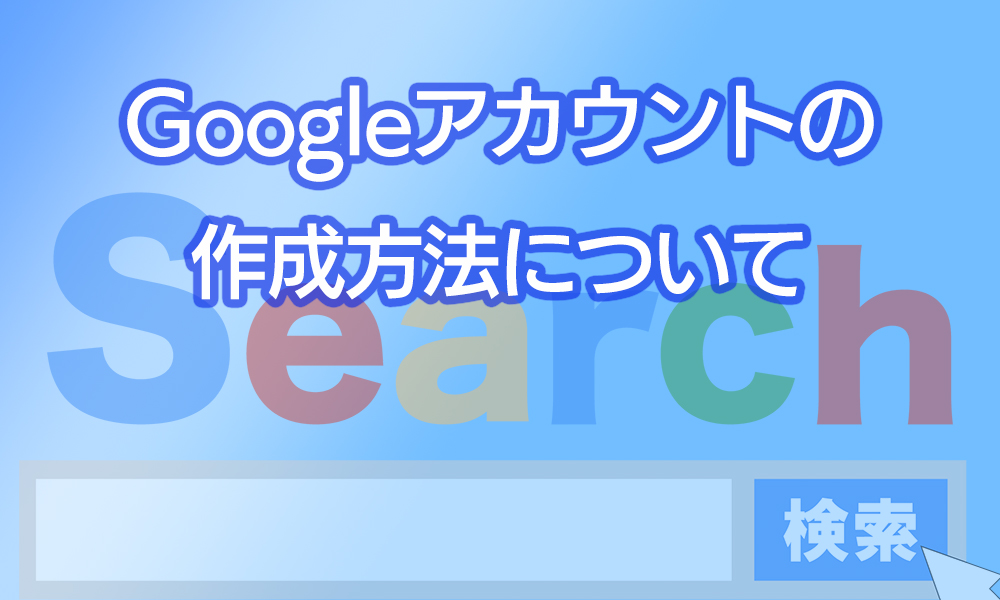
Googleアカウントを作成すると、ホームページの作成や運営に役立つ多くのツールやサービスを使えるようになります。これにより、効率的で効果的な運営が可能になります。整体院のオーナーにとって、これらのツールを使うことでビジネスの成長と成功に大きく貢献できます。ぜひ、Googleアカウントを活用して、ホームページの作成と運営を最適化しましょう。
今回はビジネス用アカウントの作り方についてご説明いたします。
お楽しみに!
今回はビジネス用アカウントの作り方についてご説明いたします。
①Googleトップページへアクセス
| https://www.google.com/ まずは、Googleトップページへアクセスし、右上の「ログイン」をクリックしましょう! |
 |
②下図の画面に遷移します
| 「アカウントの作成」のボタンをクリックすると「個人で使用」「子供用」「仕事/ビジネス用」の3つの選択が表示されますので、「個人で使用」を選びましょう。 仕事/ビジネス用の管理を選択することで、Googleビジネスの設定が簡単に行えますが、無料枠ではさほど変わりはありませんので、今回は「個人で使用」で作成します。 次回のブログ記事で「Googleビジネス」についてお知らせしますね。 |
 |
③Googleアカウントの名前を入力
| 会社名や店舗名、本名もしくは芸名やニックネームも可 ※姓は省略可 |
 |
④生年月日と性別などの基本情報を入力
| 生年月日を入力し、性別を選択しましょう。 |  |
⑤安全なパスワードを作成
| 8文字以上で半角アルファベット、数字、記号を組み合わせてパウワードを作成しましょう。 ※推測しにくいパスワードを使用してください。また、生年月日や電話番号などの個人情報は含めない事が重要です。 |
 |
⑥ロボットによる操作ではない事を証明しましょう
| ロボットにようる操作ではない事を証明する為に、スマートフォンの番号を入力し、SMSへ送られてきた番号を入力しましょう。 |  |
⑦スマートフォンに送られてきたコードを入力
| スマートフォンに送られてきた番号を入力し「次へ」ボタンをクリックしましょう。 |  |
⑧再設定用のメールアドレスの追加
| 再設定用のメールアドレス追加は任意項目ですが、アカウントで通常と異なるアクティビティが検出された場合や、パスワードを再設定時に通知を受け取れるので、できるだけ設定しましょう。 @gmail.com以外のメールアドレスを入力する ※後からでも入力可能です。 |
 |
⑨アカウント情報を確認
| 「プライバシーと利用規約」ページへ遷移し、「同意する」をクリックします。これでGoogleアカウントの作成完了です。 |  |
⑩利用規約に同意する
| 「プライバシーと利用規約」ページへ遷移し、「同意する」をクリックします。これでGoogleアカウントの作成完了です。 |  |
Googleアカウント作成完了です!!
Googleアカウントの作成が出来たら、次回は、「整体院のGoogleビジネス作成方法」の記事の前に「Googleビジネスプロフィールとはなんなのか?」についてをお届けします。お楽しみに!
